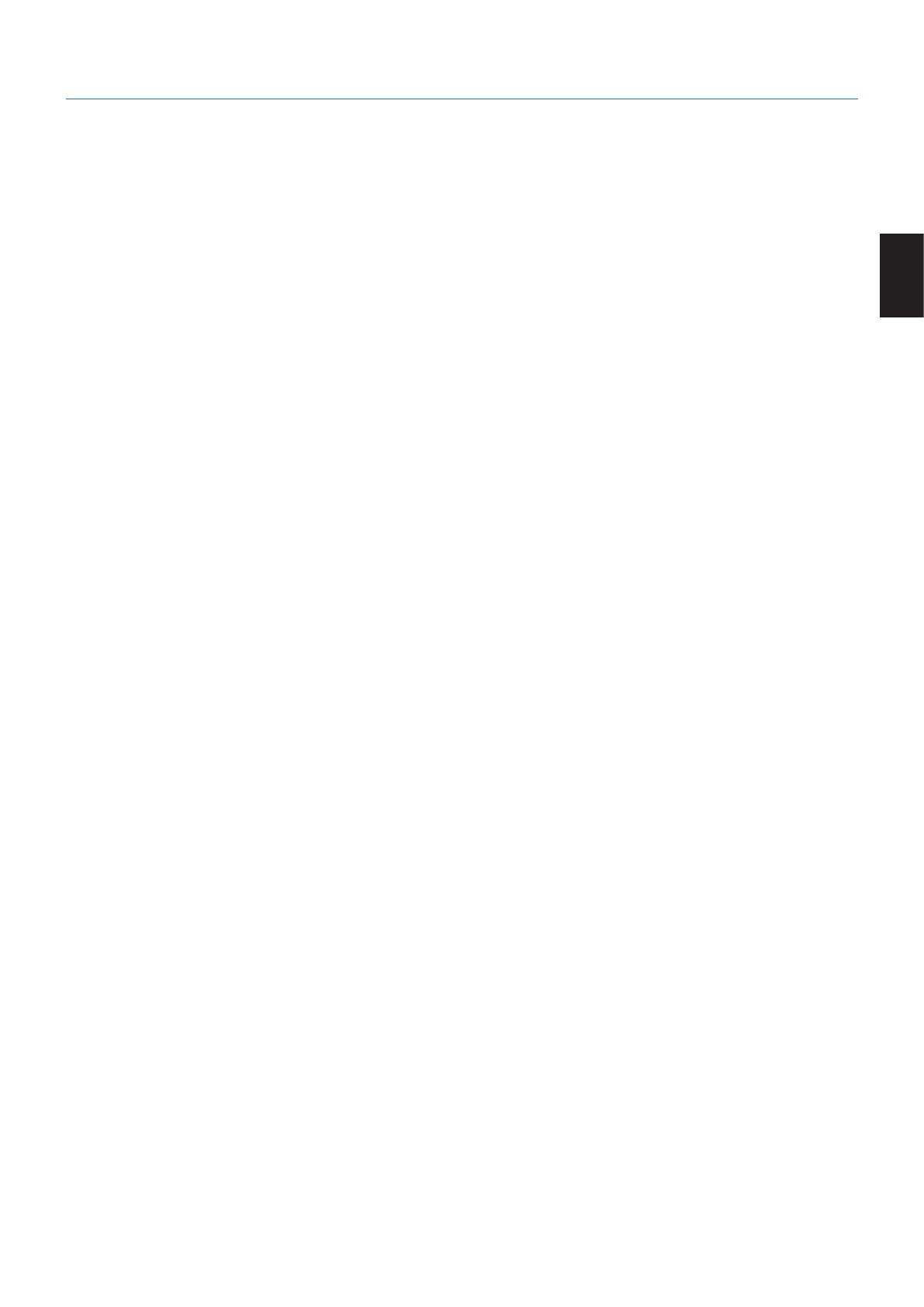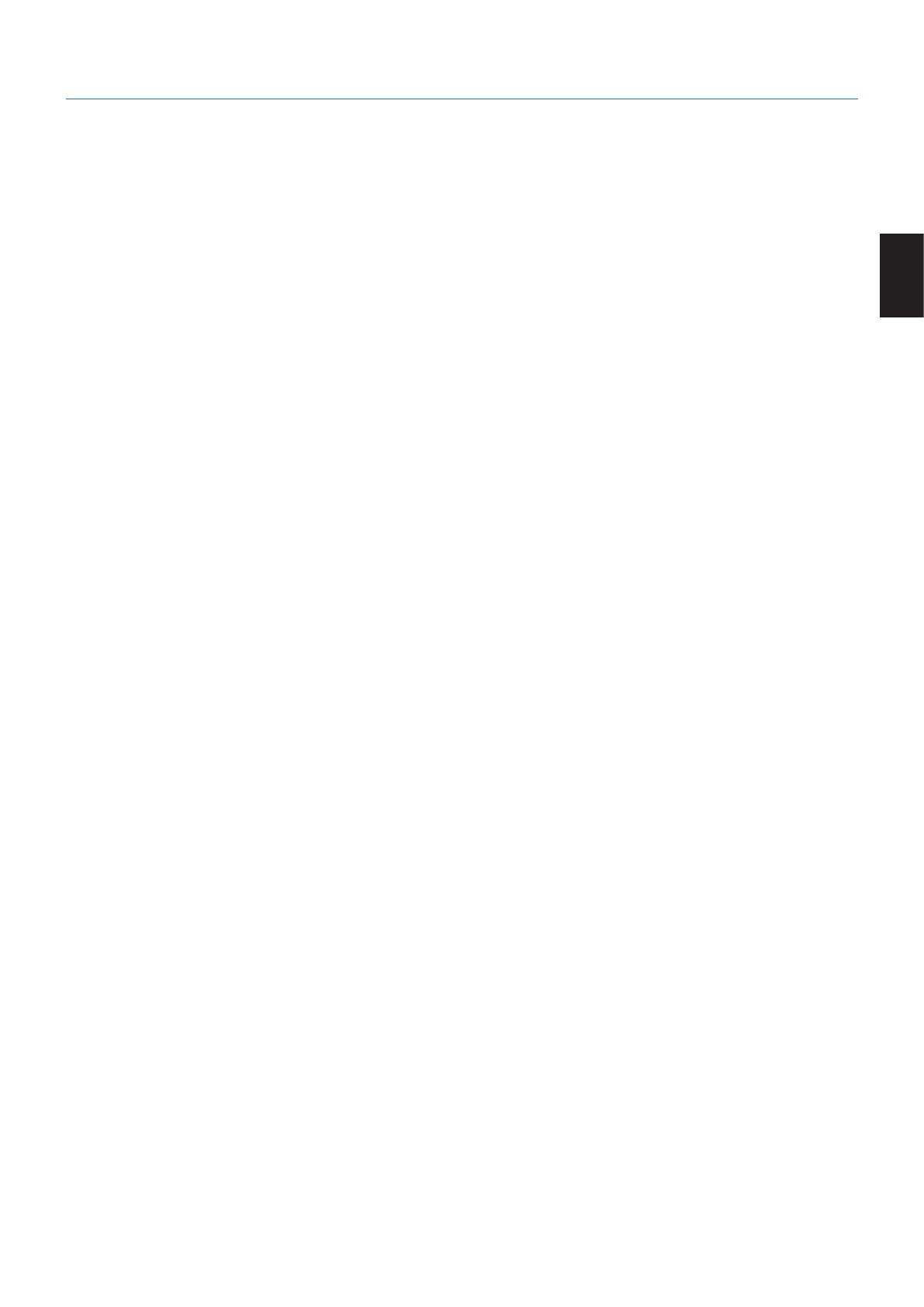
Deutsch-3
Deutsch
Sicherheitsvorkehrungen, Pflege und Einsatzempfehlungen
BEACHTEN SIE ZUR ERZIELUNG OPTIMALER LEISTUNG
DIE FOLGENDEN HINWEISE ZUM EINRICHTEN UND
NUTZEN DES MULTIFUNKTIONSMONITORS:
• ÖFFNEN SIE DEN MONITOR NICHT. Es befinden sich
keine vom Benutzer zu wartenden Teile im Inneren.
Das Öffnen oder Abnehmen der Abdeckungen kann
zu gefährlichen Stromschlägen führen und birgt
weitere Risiken. Lassen Sie alle Wartungsarbeiten von
qualifizierten Wartungstechnikern durchführen.
• VermeidenSiees,dasNetzkabelzuknicken,zu
quetschen oder anderweitig zu beschädigen.
• LegenSiekeineschwerenObjekteaufdasNetzkabel.
Beschädigungen des Kabels können zu Stromschlägen
oder Feuer führen.
• BefestigenSiedasNetzkabelmithilfederSchraube
und der Klemme am Monitor, damit kein Wackelkontakt
entsteht.
(EmpfohlenesAnzugsdrehmoment:139–189N•cm).
• VergewissernSiesich,dassdieStromversorgungfürden
Monitor ausreichend ist. Weitere Informationen finden Sie
unter „Netzspannung“ in den technischen Daten.
• DasNetzkabelmussinIhremLandzugelassenseinund
den gültigen Sicherheitsbestimmungen entsprechen.
(In Europa muss z. B. Typ H05VV-F 3G mit einem
Querschnitt von 0,75 mm
2
verwendet werden).
• VerwendenSieinGroßbritannienfürdiesenMonitorein
BS-zugelassenes Netzkabel mit angeformtem Stecker.
Der Stecker muss mit einer schwarzen Sicherung (5 A)
ausgestattet sein.
• DurchZiehendesNetzkabelsteckerskanndasGerät
vom Stromnetz getrennt werden. Der Monitor muss in
der Nähe einer Steckdose aufgestellt werden, die leicht
zugänglich ist.
• LassenSiekeineFlüssigkeitenindasGehäusegelangen,
und stellen Sie den Monitor in trockenen Räumen auf.
• FührenSiekeinesfallsObjekteindieGehäuseschlitze
ein, da spannungsführende Teile berührt werden können,
was zu schmerzhaften oder gefährlichen Stromschlägen,
zu Feuer oder zu Beschädigungen des Geräts führen
kann.
• StellenSiediesesProduktnichtaufwackeligeoder
instabile Flächen, Wagen oder Tische, da der Monitor
fallen und dabei schwer beschädigt werden könnte.
• MontierenSiedenBildschirmnichtfüreinenlängeren
Zeitraum auf dem Kopf, da dies dauerhafte Schäden
verursachen kann.
• VerwendenSiedenMonitornichtimFreien.
• SeienSievorsichtig,wenndasGlaszerbrochenist.
• DieserMonitoristmitKühlungslüfternausgestattet.
Zur Gewährleistung einer zuverlässigen Funktion
und langen Lebensdauer dieses Produkts dürfen die
Belüftungsöffnungen am Monitor nicht verdeckt werden.
• BerührenSiedieFlüssigkristallenicht,wennderMonitor
oder das Glas zerbrochen ist.
• AchtenSieaufausreichendeLuftzufuhr,damitdie
entstehende Wärme abgeführt werden kann.
• DeckenSiedieLüftungsschlitzenichtab,undstellen
Sie den Monitor nicht neben Heizkörpern oder anderen
Wärmequellen auf.
• StellenSiekeineGegenständeaufdenMonitor.
• TransportierenSiedenMonitorvorsichtig.BewahrenSie
die Verpackung für spätere Transporte auf.
• WennderKühlungslüfterständiginBetriebist,sollten
die Belüftungsöffnungen mindestens einmal im Monat
gereinigt werden.
• UmdiezuverlässigeFunktiondesMonitors
sicherzustellen, reinigen Sie bitte mindestens einmal
im Jahr die Belüftungsöffnungen auf der Rückseite des
Gehäuses von Verunreinigungen und Staub.
• WennSieeinLAN-Kabelverwenden,stellenSieüber
Kabel mit eventuell zu hoher Spannung keine Verbindung
zu einem Peripheriegerät her.
• VerwendenSiedenMonitornichtinheißen,feuchten,
staubigen oder öligen Bereichen.
• VerwendenSiedenMonitornichtinUmgebungenmit
starken Temperatur- und Feuchtigkeitsschwankungen,
und stellen Sie ihn nicht direkt im kalten Luftstrom
einer Klimaanlage auf. Diese Bedingungen können die
Lebensdauer des Monitors beeinträchtigen oder zu
Kondensation führen. Wenn Kondensation aufgetreten
ist, ziehen Sie das Netzkabel des Monitors ab, und
verwenden Sie den Monitor erst wieder, nachdem die
Kondensation verdunstet ist.
Anschluss an einen Fernseher*
• DasKabelverteilersystemmussinsbesonderegemäß
dem Abschnitt 820.93, Grounding of Outer Conductive
Shield of a Coaxial Cable (Erdung der Außenabschirmung
bei Koaxialkabeln) der NEC-Vorschriften (National
Electrical Code) geerdet sein.
• DieAbschirmungdesKoaxialkabelssolltemitderErdung
des Gebäudes verbunden werden.
Unter den folgenden Bedingungen müssen Sie den
Monitor sofort vom Stromnetz trennen und sich mit einem
qualifizierten Wartungstechniker in Verbindung setzen:
• DasNetzkabeloderderNetzsteckeristbeschädigt.
• FlüssigkeitwurdeüberdenMonitorgegossen,oder
Gegenstände sind in das Gehäuse gefallen.
• DerMonitorwurdeRegenoderWasserausgesetzt.
• Der Monitor wurde fallen gelassen, oder das Gehäuse
wurde beschädigt.
• WennSiestrukturelleSchädenfeststellen,wieRisseoder
ein untypisches Schwanken.
• DerMonitorarbeitettrotzBeachtungder
Bedienungsanleitung nicht ordnungsgemäß.
Einsatzempfehlungen
Ergonomie
Wir empfehlen folgendes Vorgehen, um eine ergonomisch
optimale Arbeitsumgebung einzurichten:
• Optimale Leistung des Monitors wird erst nach ca.
20 Minuten Aufwärmzeit erzielt. Vermeiden Sie die
längerfristige Wiedergabe gleichbleibender Muster auf
dem Bildschirm, um Bildschatten zu vermeiden.
• EntspannenSieIhreAugenregelmäßig,indemSieein
Objekt fokussieren, dass sich in einer Entfernung von
mindestens 1,5 m befindet. Blinzeln Sie häufig.
• StellenSiedenMonitorineinem90°-WinkelzuFenstern
und anderen Lichtquellen auf, um Blendung und
Reflexionen zu verhindern.
Sicherheitsvorkehrungen, Pflege und Einsatzempfehlungen
* Das von Ihnen gekaufte Produkt enthält diese Funktion evtl. nicht.